Docker学习笔记之创建安装了nginx服务器的镜像
操作步骤:
1. 编辑Dockerfile
2. 使用build命令创建镜像
3. 使用run命令测试创建的镜像
- 编辑Dockerfile
首先,需要使用文本编辑器编辑Dockerfile文件(注意没有扩展名,文件名称就是Dockerfile),文件内容如下:
FROM ubuntu:18.04
MAINTAINER Super Lollipop <superlollipop@163.com> RUN mv /etc/apt/sources.list /etc/apt/sources.list_bak
RUN echo "deb http://mirrors.aliyun.com/ubuntu/ bionic main multiverse restricted universe\ndeb http://mirrors.aliyun.com/ubuntu/ bionic-backports main multiverse restricted universe\ndeb http://mirrors.aliyun.com/ubuntu/ bionic-proposed main multiverse restricted universe\ndeb http://mirrors.aliyun.com/ubuntu/ bionic-security main multiverse restricted universe\ndeb http://mirrors.aliyun.com/ubuntu/ bionic-updates main multiverse restricted universe\ndeb-src http://mirrors.aliyun.com/ubuntu/ bionic main multiverse restricted universe\ndeb-src http://mirrors.aliyun.com/ubuntu/ bionic-backports main multiverse restricted universe\ndeb-src http://mirrors.aliyun.com/ubuntu/ bionic-proposed main multiverse restricted universe\ndeb-src http://mirrors.aliyun.com/ubuntu/ bionic-security main multiverse restricted universe\ndeb-src http://mirrors.aliyun.com/ubuntu/ bionic-updates main multiverse restricted universe" > /etc/apt/sources.list
RUN apt update
RUN apt install -y nginx
RUN echo "\ndaemon off;" >> /etc/nginx/nginx.conf
RUN chown -R www-data:www-data /var/lib/nginx VOLUME ["/data","/etc/nginx/site-enabled","/var/log/nginx"] WORKDIR /etc/nginx CMD ["nginx"] EXPOSE 80
EXPOSE 443
这个Dockerfile是使用ubuntu:latest创建镜像,且安装nginx服务器。目前我这边的ubuntu:latest其实就是ubuntu:1804,由于ubuntu镜像的默认安装源太慢了,我这里更换了阿里源。文件内容的说明如下:
FROM:制定创建镜像的基础镜像,这里选择最新版的ubuntu,注意基础镜像是已经下载到本地的镜像,可以使用docker images查看本地的镜像
MAINTAINER:填写维护者信息
RUN:使用基础镜像内需要运行的shell脚本或命令,这里输入了命令。首先备份了原有的源文件,然后使用echo命令添加的新的源文件,然后执行更新源后下载nginx服务器,后面的命令是nginx服务器的设置
VOLUMN:设置要与主机共享的目录,我这里设置了三个目录
WORKDIR:为CMD中设置的可执行文件设置运行目录
CMD:指定容器启动时执行的shell命令或脚本,我这里是启动nginx服务器
EXPOSE:设置与主机相连的端口号

- 使用build命令创建镜像
sudo docker build --tag nginx:0.1 .
docker build用法:docker build [选项] Dockerfile路径。执行详细结果见下图:

......
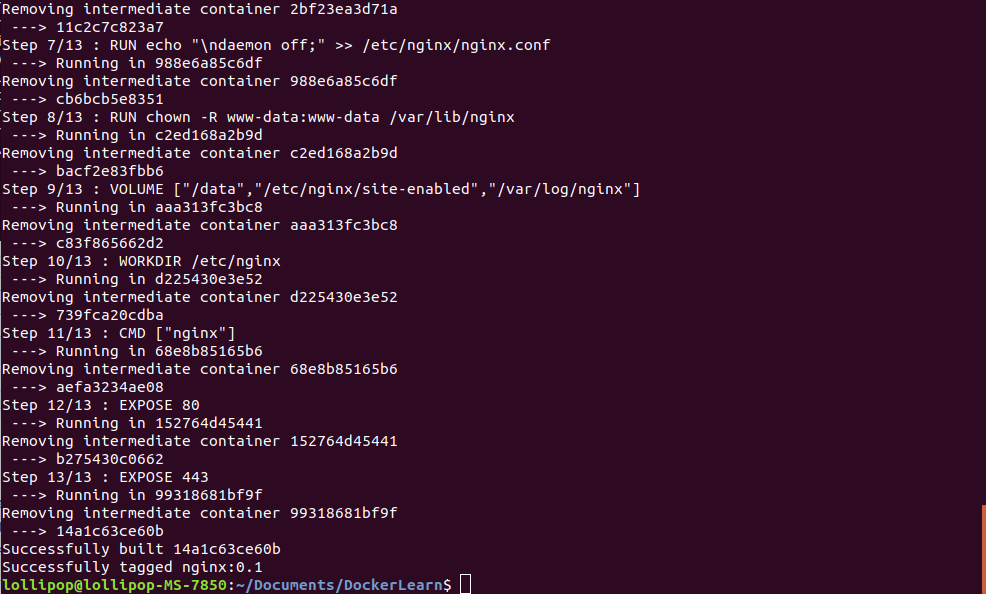
可以看到docker build命令是根据Dockerfile文件的命令脚本一步步执行下去的,Step 1/13 Step 2/13 ...。最后结果可以看到 Successfully built 14a1c63ce60b Successfully tagged nginx:0.1 字眼提示成功创建容器了。可以使用docker images查看创建的容器,这里不再示例。
- 使用run命令测试创建的镜像
sudo docker run --name nginx-ubuntu-container -d -p 80:80 nginx:0.1
命令参数说明:-d 选项在后台运行容器;-p 80:80 选项可以将本机的80端口和容器的80端口连接起来,并暴露到外面。

这时候我们就可以在浏览器测试容器是否成功启动了,浏览器访问nginx服务器:
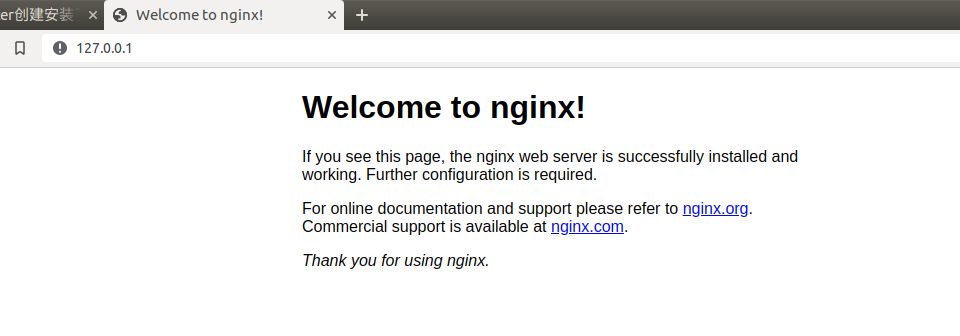
#cnblogs_post_body p { margin: 10px; text-indent: 2em }
Docker学习笔记之创建安装了nginx服务器的镜像的更多相关文章
- docker学习笔记1-- 用Toolbox安装Docker--介绍Docker Machine
使用的是Docker Toolbox,非Docker for Windows 一.docker的认识与安装(windows安装) http://blog.csdn.net/tina_ttl/artic ...
- Docker学习笔记_创建和使用Centos容器
实验:创建和使用Centos容器 步骤: 1.搜索 sudo docker search cen ...
- Docker学习笔记之创建Ubuntu基础镜像
在创建基础镜像之前需要安装Bootstrap工具debootstrap,所以执行命令: sudo apt install debootstrap 软件安装完成后就可以使用debootstrap工具下载 ...
- docker学习笔记-1
docker学习笔记一:安装 mac安装docker docker官方文档上有这么一段话: Because the Docker daemon uses Linux-specific kernel f ...
- Docker学习笔记之-部署.Net Core 3.1项目到Docker容器,并使用Nginx反向代理(CentOS7)(一)
上一节演示如何安装Docker,链接:Docker学习笔记之-在CentOS中安装Docker 本节演示 将.net core 3.1 部署到docker容器当中,并使用 Nginx反向代理,部署平台 ...
- Docker学习笔记之--安装mssql(Sql Server)并使用Navicat连接测试(环境:centos7)
前一节演示如何使用Nginx反向代理 .net Core项目容器,地址:Docker学习笔记之-部署.Net Core 3.1项目到Docker容器,并使用Nginx反向代理(CentOS7)(二) ...
- Docker学习笔记之-在CentOS中安装Docker
上一节演示了如何 通过Xshell连接CentOS服务,链接:Docker学习笔记之-通过Xshell连接 CentOS服务 本节将演示 如何在CentOS中安装 Docker 第一步:更新系统包到最 ...
- docker学习笔记1 -- 安装和配置
技术资料 docker中文官网:http://www.docker.org.cn/ 中文入门课程:http://www.docker.org.cn/book/docker.html docker学习笔 ...
- docker学习笔记(一)—— ubuntu16.04下安装docker
docker学习笔记(一)—— ubuntu16.04下安装docker 原创 2018年03月01日 14:53:00 标签: docker / ubuntu 1682 本文开发环境为Ubuntu ...
随机推荐
- nginx根据http请求,将JSON的请求转发到后端,将非JSON请求,转发到前端
nginx.conf worker_processes 1; events { worker_connections 1024; } http { include mime.types; defaul ...
- Jmeter(1)下载和安装
一.Jmeter工具安装 1.jmeter安装包下载地址:http://jmeter.apache.org/,下载Binaries包,使用jmeter需要先安装jdk 2.解压后打开/bin目录下的j ...
- Another MySQL daemon already running with the same unix socket. & ERROR 2002 (HY000): Can't connect to local MySQL server through socket '/var/lib/mysql/mysql.sock' (111)
mysql 断电后启动失败解决 应该是mysql.sock文件还存在. 把这个文件删掉就可以了. mv /var/lib/mysql/mysql.sock /var/lib/mysql/mysql.s ...
- js上 十三、函数初步-2
13-1.函数的参数 函数的本质: ü 函数的作用,代码重用,编写一个函数,就是为了解决一类问题. ü 函数每次调用,都有一个结果,那么结果和什么相关呢?y = x , y = x2,y = sin( ...
- CDH6.3.0下Apache Atlas2.1.0安装与配置
CDH6.3.0下Apache Atlas2.1.0安装与配置 0. 说明 文中的${ATLAS_HOME}, ${HIVE_HOME} 环境变更需要根据实际环境进行替换. 1. 依赖 A. 软件依赖 ...
- k8s之深入解剖Pod(一)
上文说了一下k8s的简单使用,接下来就让我们来具体深入了解一下Pod.为了避免篇幅太长,所以会分成几篇. 目录: Pod定义详解 静态Pod Pod容器共享Volume 一.Pod定义详解 先看一个简 ...
- SQL注入及如何解决
SQL注入即是指web应用程序对用户输入数据的合法性没有判断或过滤不严,攻击者可以在web应用程序中事先定义好的查询语句的结尾上添加额外的SQL语句,在管理员不知情的情况下实现非法操作,以此来实现欺骗 ...
- zabbix学习(一)——LNMP环境搭建及zabbix安装
第一部分:LNMP环境搭建 一.环境说明: OS: centos7.6_x64nginx:nginx-1.16.0php: php-7.1.11mysql:mysql-5.6.44 zabbi ...
- Python学习之多项式回归
本文的文字及图片来源于网络,仅供学习.交流使用,不具有任何商业用途,如有问题请及时联系我们以作处理 线性回归的改进版本中的多项式回归.如果您知道线性回归,那么对您来说很简单.如果没有,我将在本文中解释 ...
- Kafka超详细学习笔记【概念理解,安装配置】
目录 本篇要点 Kafka介绍 作为流处理平台的三种特性 主要应用 四个核心API 基本术语 快速开始 安装配置Zookeeper 下载kafka 配置文件 Windows的命令 启动Zookeepe ...
